
Zuletzt aktualisiert am
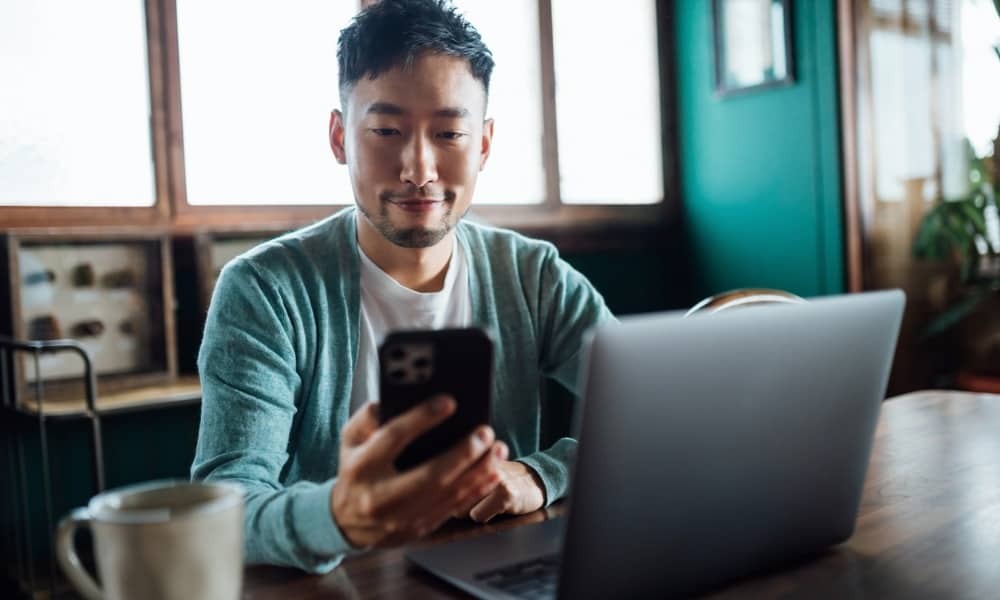
Wenn Sie ein Problem beheben oder Ihr Apple-Gerät löschen müssen, um es zu verkaufen, können Sie Ihr iPhone oder iPad zurücksetzen. Wie das geht, zeigen wir Ihnen in diesem Ratgeber.
Gelegentlich müssen Sie Ihr iPhone oder iPad möglicherweise zurücksetzen, um ein Problem oder ein Problem zu lösen, das bei Ihnen auftritt. Alternativ können Sie auch alle Einstellungen und Daten löschen, wenn Sie Ihr Gerät verkaufen oder verschenken möchten.
In Fällen, in denen Sie Netzwerk- oder Datenschutzprobleme haben, ist es möglicherweise möglich, Ihr Gerät zurückzusetzen, während Ihre Daten erhalten bleiben. Wenn Sie Ihr Gerät verkaufen, wird oft empfohlen, es auf die Werkseinstellungen zurückzusetzen, um sicherzustellen, dass Sie alle persönlichen Daten vollständig entfernen.
Diese Anleitung zeigt Ihnen, wie Sie beide Reset-Optionen verwenden, die für iPhone- und iPad-Benutzer verfügbar sind. Man setzt die Einstellungen zurück, behält aber Ihre Daten. Die andere Reset-Option löscht alle Einstellungen und Daten und setzt das Gerät auf die Werkseinstellungen zurück.
So löschen Sie ein iPhone oder iPad und setzen es auf die Werkseinstellungen zurück
Wenn Sie Ihr iPhone oder iPad verkaufen oder verschenken, ist es wichtig sicherzustellen, dass alle Ihre persönlichen Daten vollständig entfernt wurden. Alternativ möchten Sie vielleicht einfach mit einem neuen Gerät beginnen und alles von Grund auf neu einrichten.
Das Löschen Ihres iPhone oder iPad ist mit den folgenden Schritten ein einfacher Vorgang.
Notiz: Stellen Sie vor dem Zurücksetzen Ihres iPhones sicher, dass es in iCloud gesichert wird, oder Sie können Sichern Sie das Gerät manuell mit Itunes. Das wird es Ihnen ermöglichen das iPhone oder iPad wiederherstellen aus einer Sicherung.
So löschen Sie Ihr iPhone oder iPad und setzen es auf die Werkseinstellungen zurück:
- Wählen Einstellungen auf Ihrem Gerät.
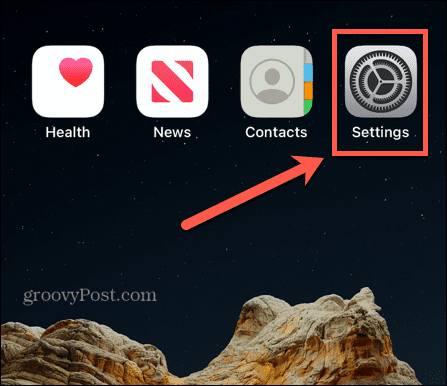
- Tippen Sie auf die Allgemein Option aus den Einstellungen.
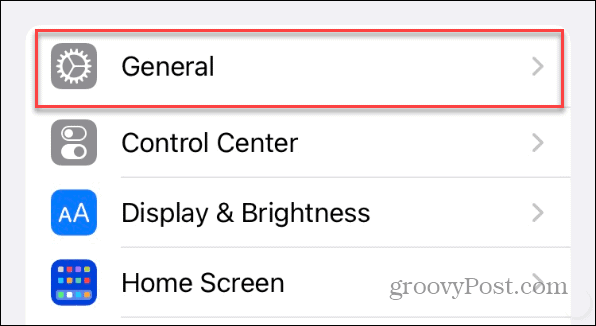
- Wählen iPhone übertragen oder zurücksetzen (oder iPad) unten im Bereich „Allgemein“.
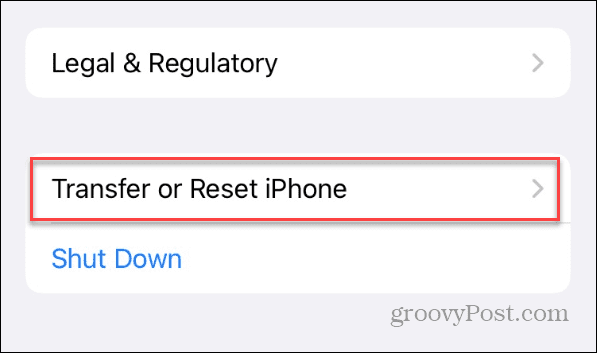
- Wähle aus Alle Inhalte und Einstellungen löschen Möglichkeit, alle Ihre Daten und Einstellungen zu löschen und Ihr iPhone oder iPad auf die Werkseinstellungen zurückzusetzen.
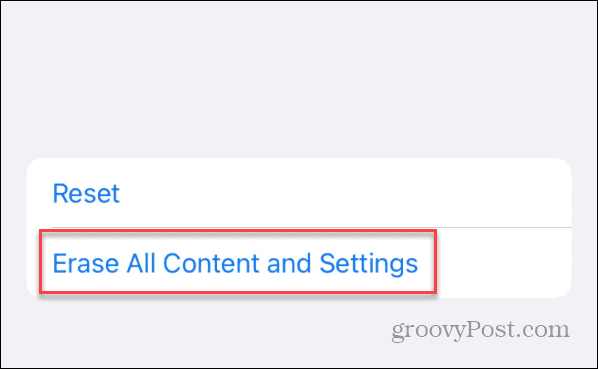
- Wenn das Dieses iPhone löschen Der Bildschirm erscheint, er zeigt Ihnen, was gelöscht wird; tippen Sie auf die Weitermachen Beachten Sie, dass alle Ihre Daten entfernt werden, einschließlich Ihrer Finde mein, Apple ID, Apps und Daten, Apple-Wallet, und alle Einstellungen. Dadurch wird das Telefon in den Zustand versetzt, in dem es aus der Verpackung kommt.
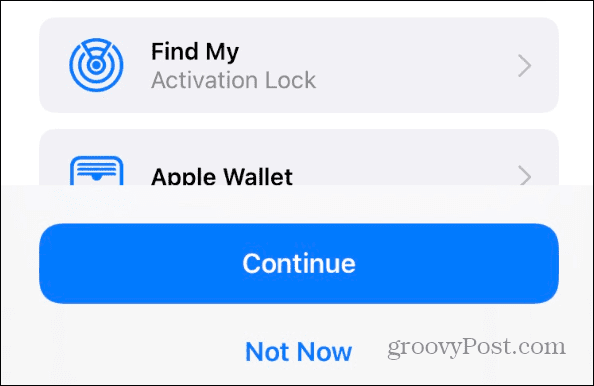
- Geben Sie Ihre ein Passwort für Ihr Apple-Gerät.
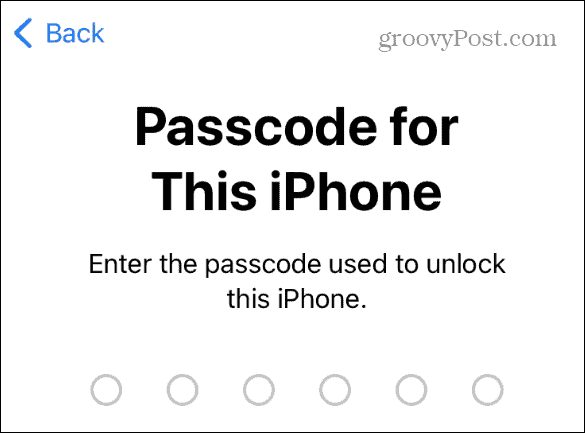
- Geben Sie Ihr Apple-ID-Passwort.
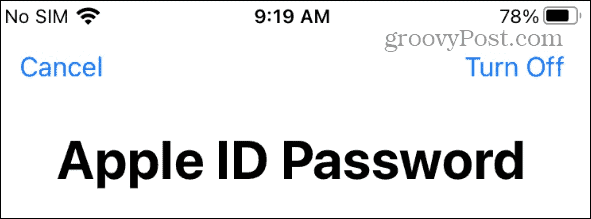
- Warten Sie, während Ihre Daten in iCloud hochgeladen werden. Wenn Sie es bereits gesichert haben, können Sie diesen Schritt überspringen, indem Sie auf tippen Sicherung überspringen Link unten auf dem Bildschirm.
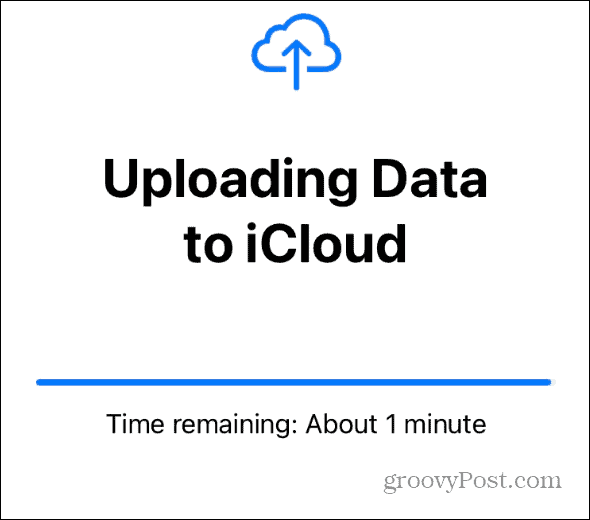
- Tippen Sie auf die Telefon löschene-Taste aus dem angezeigten Menü und warten Sie, während Ihr iPhone oder iPad gelöscht und auf die Werkseinstellungen zurückgesetzt wird.
Sie sehen das Apple-Logo zusammen mit einem Fortschrittsbalken, während Ihr Telefon zurückgesetzt wird. Es wird mehrmals neu gestartet, und die Zeit, die zum Zurücksetzen benötigt wird, variiert zwischen den Geräten.
Sobald Ihr Telefon erfolgreich zurückgesetzt wurde, zeigt es den Begrüßungsbildschirm an und Sie können es ausschalten und für den Versand verpacken. Sie können den Einrichtungsvorgang auch starten, indem Sie eine Sprache auswählen, eine WLAN-Verbindung herstellen, sich mit der Apple-ID anmelden usw.
So setzen Sie Ihr iPhone oder iPad zurück, ohne Daten zu verlieren
Wenn Sie Ihr iPhone zurücksetzen möchten, ohne Ihre Daten zu verlieren, können Sie das tun. Aber es erfordert, dass während des Vorgangs ein paar verschiedene Tasten geklebt werden. Beispielsweise möchten Sie möglicherweise die Einstellungen aufgrund von Problemen beim Herstellen einer Verbindung mit Wi-Fi, einer kurzen Akkulaufzeit, dem Wiederherstellen von Speicherplatz oder aus anderen Gründen zurücksetzen.
So setzen Sie Ihr iPhone oder iPad zurück, ohne Ihre Daten zu verlieren:
- Tippen Sie auf die Einstellungen Symbol auf dem Startbildschirm Ihres iPhones.
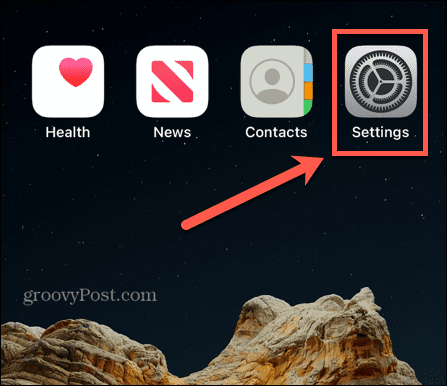
- Wähle aus Allgemein Option aus dem Menü.
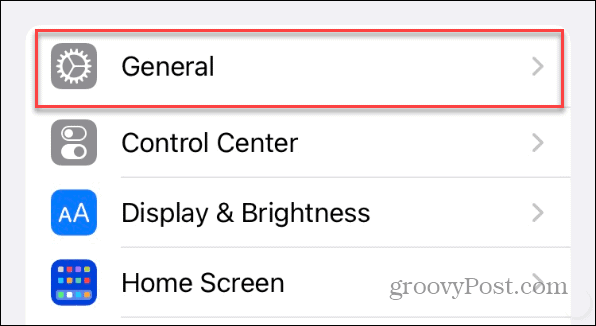
- Streichen Sie nach unten Allgemein Abschnitt und wählen Sie die aus iPhone übertragen oder zurücksetzen (oder iPad) Option.
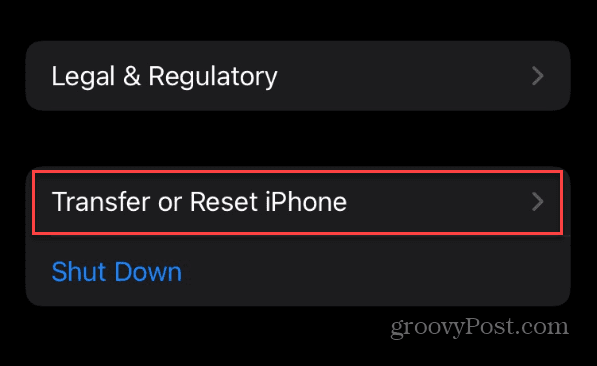
- Tippen Sie auf die Zurücksetzen Taste.
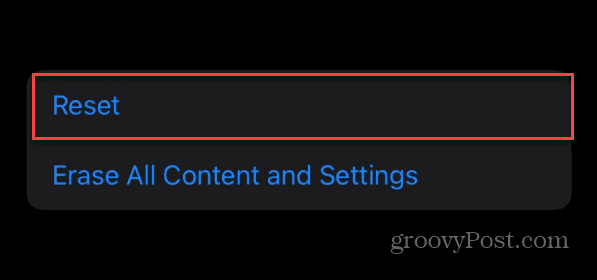
- Klopfen Alle Einstellungen zurücksetzen aus den Optionen, die auf dem Bildschirm erscheinen.
Notiz: Wenn Sie beispielsweise ein bestimmtes Problem mit der Konnektivität oder dem Datenschutz haben, können Sie nur diese Ruheoption auswählen.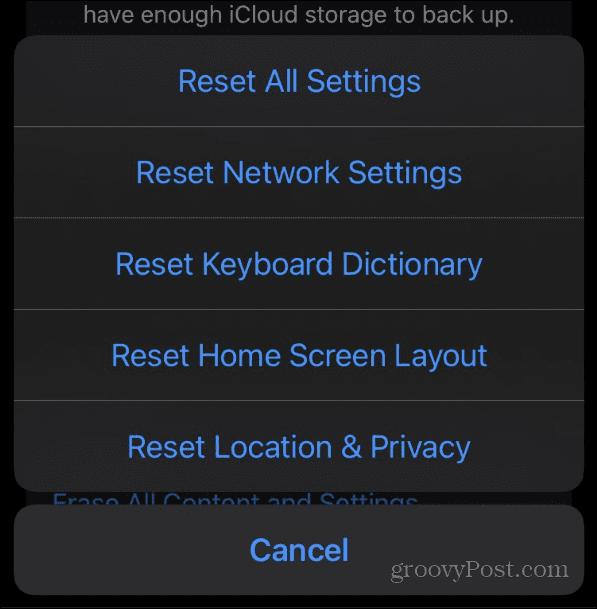
- Geben Sie die ein Passwort für Ihr iPhone oder iPad.
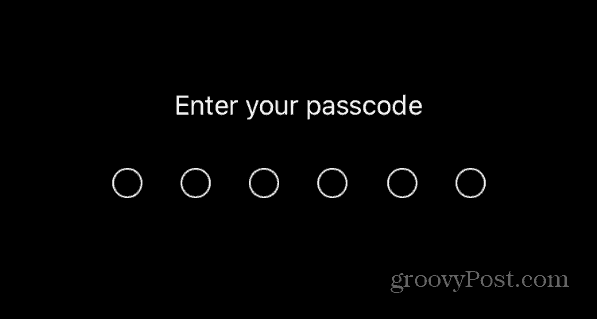
- Tippen Sie auf die Alle Einstellungen zurücksetzen Option aus dem angezeigten Menü. Beachten Sie, dass es sich nicht nur auf das Zurücksetzen der Einstellungen, sondern auch auf Ihre Apple Pay, Schlüssel und Pässe auswirkt. Ihre Daten, einschließlich Mediendateien, bleiben jedoch intakt.
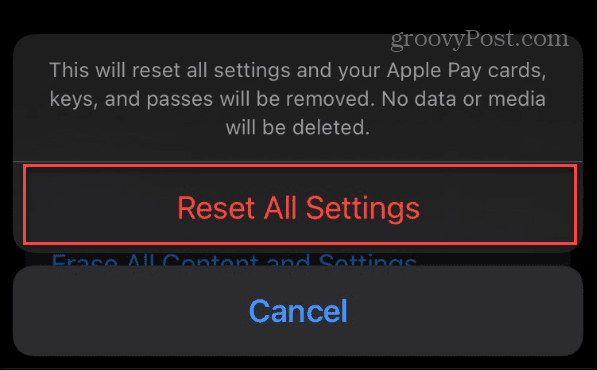
Bitte warten Sie, während Ihre iPhone- oder iPad-Einstellungen zurückgesetzt werden. Sie sehen das Apple-Symbol mit einem Fortschrittsbalken, während Ihr Gerät einige Male neu startet, um den Vorgang abzuschließen. Wenn der Vorgang abgeschlossen ist, können Sie sich bei Ihrem Telefon anmelden, ohne ein neues einzurichten Passwort, Fingerabdruck, oder Gesichts-ID.
Ihnen stehen dieselben Apps und Medien zur Verfügung. Ihr Gerät sollte auch reaktionsschneller werden und ohne jegliche Art von Fehlern laufen, die Sie zuvor hatten.
Zurücksetzen Ihres iPhone oder iPad
Egal, ob Sie Ihr iPhone oder iPad zurücksetzen müssen, um ein bestimmtes Problem zu beheben, oder alle Daten löschen müssen, das Zurücksetzen Ihres Geräts ist ein unkomplizierter Vorgang.
Es gibt bestimmte Probleme, die Sie mit einem Reset beheben können. Wenn beispielsweise die Tastatur auf Ihrem Gerät träge ist, können Sie einfach Tastatur zurücksetzen auf Ihrem iPhone oder iPad. Und sobald Sie das Apple-Gerät in Betrieb genommen haben, sehen Sie sich an, wie es geht Verbinden Sie Ihre Apple Watch mit Ihrem iPhone (wenn du eine hast).
Wenn Ihr iPad auf dem Apple-Logo hängen bleibt, sehen Sie sich auch unsere Fehlerbehebungen an iPad bleibt beim Apple-Logo hängen. Und wenn Sie versehentlich eine Textnachricht löschen, können Sie das tun Gelöschte Nachrichten auf einem iPhone wiederherstellen.
So finden Sie Ihren Windows 11-Produktschlüssel
Wenn Sie Ihren Windows 11-Produktschlüssel übertragen müssen oder ihn nur für eine Neuinstallation des Betriebssystems benötigen,...



